Das KML-Format verwendet eine Variante der XML-Sprache, die Keyhole Markup Language, zur Verwaltung von Geodaten. Es wird für das Rendern von detaillierten Karten durch Browsing-Anwendungen wie Google Earth verwendet. Das KLM-Format unterstützt verschiedene praktische Funktionen, darunter Ortsmarken, Pfade und Bodenüberlagerungen, und kann mit jedem Texteditor bearbeitet werden.
JPG oder JPEG ist eine häufig verwendete Methode der verlustbehafteten Kompression. Die JPEG-Kompression wird in einer Reihe von Bilddateiformaten verwendet. JPEG/Exif ist das gebräuchlichste Bildformat, das von Digitalkameras und anderen Geräten zur Erfassung fotografischer Bilder verwendet wird; es ist das gebräuchlichste Format zum Speichern und Übertragen fotografischer Bilder im Internet.

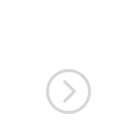

Also, wie können Sie KML-Datei in JPEG konvertieren?
Der schnellste und einfachste Weg, Ihre Dateien zu bearbeiten, ist die Anschaffung einer hochwertigen Software wie reaConverter. Obwohl es schnell ist, ist diese Software äußerst effizient bei der Verwaltung einer Vielzahl von Konvertierungen. Wie Sie bald feststellen werden, vermeiden Sie mit reaConverter unzählige Stunden, die Sie damit verbringen sollen, herauszufinden, wie Sie Ihre Dateien konvertieren können. KMLs. Gleichzeitig können Sie aber auch eine Vielzahl von Bearbeitungsoptionen anwenden.
reaConverter herunterladen und installieren
reaConverter ist schnell herunterzuladen, zu installieren und zu starten, und Sie müssen kein IT-Spezialist sein, um in wenigen Minuten zu verstehen, wie es funktioniert.
reaConverter installieren
KML-Dateien beladen
Starten Sie reaConverter und laden Sie alle .kml -Dateien herunter, die Sie in .jpeg konvertieren möchten, denn im Gegensatz zu den meisten kostenlosen Online-Konvertern reaConverter bietet reaConverter die Möglichkeit der Stapelkonvertierung. So können Sie Zeit und Energie sparen, die Sie bei der Ausführung sich wiederholender Vorgänge verlieren würden.
KMLs aus einem Ordner oder durch Ziehen und Ablegen direkt in ins reaConverter Dialogfenster.

Zielordner wählen
Gehen Sie zu den Speicheroptionen und entscheiden Sie, wo Sie die neuen JPG-Dateien speichern möchten. .jpeg Dateien. Sie können sich auch noch ein paar Minuten Zeit nehmen, um die für die Konvertierung vorbereiteten Bilder weiter zu bearbeiten.

JPEG als Zielformat wählen
JPEG als Zielformat wählen. Um Ihnen dabei zu helfen, befindet sich am unteren Rand des reaConverter-Fensters eine Reihe von Schaltflächen. Sie können also einfach auf die gewünschte Option drücken oder auf die Schaltfläche Plus klicken, um neue Optionen hinzuzufügen.

Drücken Sie dann einfach auf die Schaltfläche Start, und die Konvertierung wird sofort beginnen!
Kostenlose Testversion ausprobierenVideo-Anleitung
Befehlszeilen-Schnittstelle
Fortgeschrittene Benutzer können Folgendes konvertieren kml zu jpeg über die Befehlszeilenschnittstelle im manuellen oder automatisierten Modus.
reaConverter Pro mit CLI herunterladen